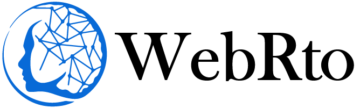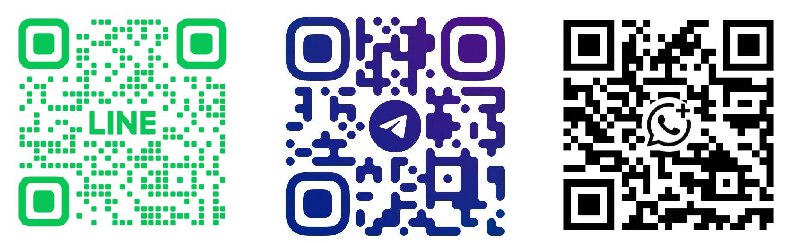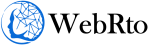如何向 Google 提交網站地圖(只需 4 個簡單步驟)2025

如何向 Google 提交網站地圖(只需 4 個簡單步驟)2025
向 Google 提交網站地圖將有助於搜尋引擎抓取您的頁面並將其編入索引。這對您的 SEO 有好處。
在本指南中,我們將分享:
- 如何向 Google 提交網站地圖
- XML 網站地圖應包含哪些內容
- 如何檢測並修復網站地圖問題
讓我們深入了解一下。
注意:如果您想先了解有關網站地圖的更多信息,請閱讀我們的網站地圖初學者指南。
如何向 Google 提交網站地圖
Google 可讓您直接在其名為Google Search Console (GSC)(以前稱為 Google 網站管理員工具)的免費工具中提交網站地圖。
注意:如果您沒有 GSC 帳戶,則必須建立帳戶。請閱讀我們的Google Search Console指南,以了解如何設定它。
以下是向 Google 提交網站地圖的逐步指南:
- 登入 Google 搜尋控制台
- 前往「網站地圖」報告
- 找到您的網站地圖的 URL
- 新增網站地圖
步驟 1:登入 Google 搜尋控制台
首先,登入您的 Google Search Console 帳戶。
然後,在左上角選擇您要為其提交網站地圖的網站。(如果您在同一帳戶下擁有多個財產。)
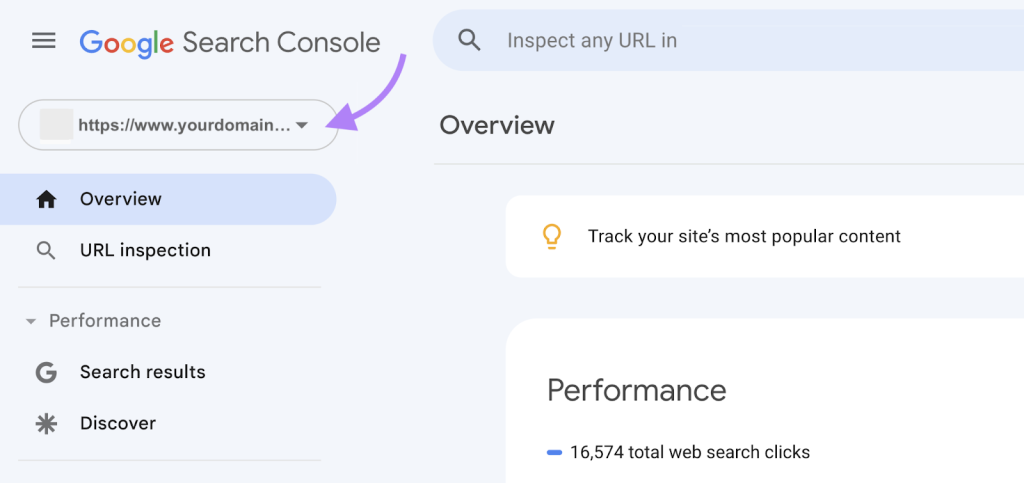
步驟 2:前往「網站地圖」報告
在左側邊欄選單中,您將在「索引」部分找到「網站地圖」報告。去那裡。
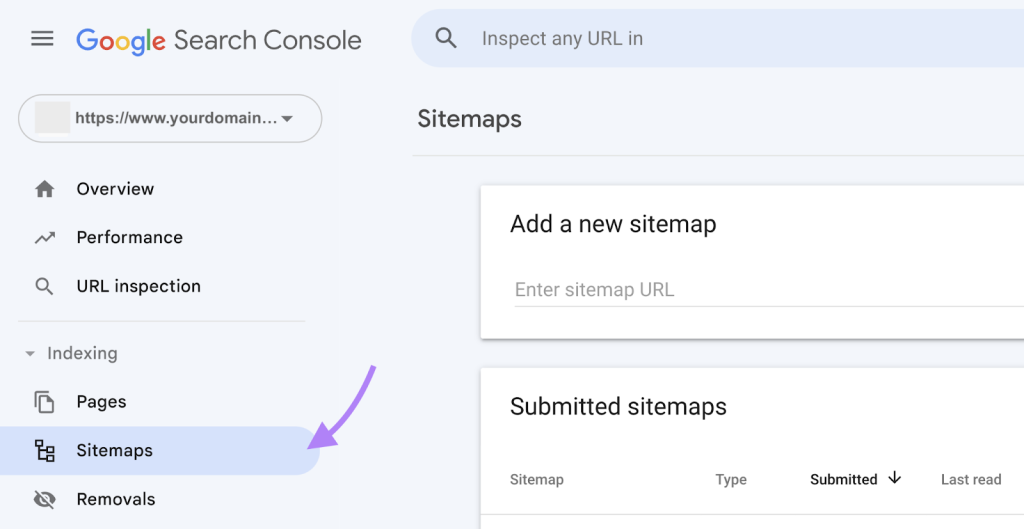
您可以在此處管理所有網站地圖。它包含兩個主要部分:
- “新增新的網站地圖”
- “已提交網站地圖”
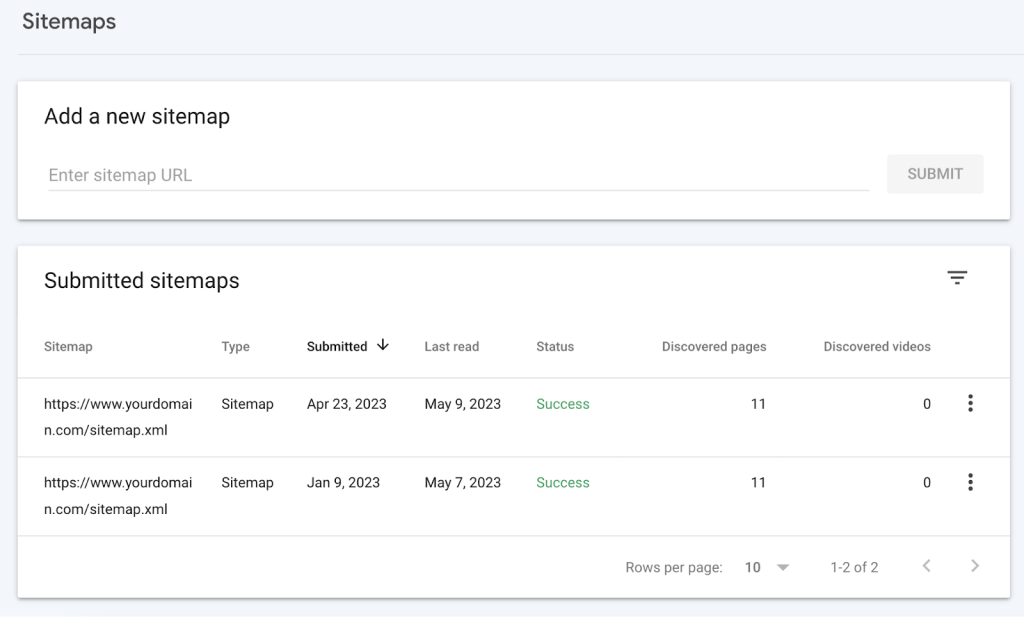
我們將重點放在第一個。
步驟 3:找到網站地圖的 URL
網站地圖有兩種基本類型:XML 網站地圖和HTML 網站地圖。HTML 網站地圖不用於 SEO 目的,因此我們在這裡專注於 XML 網站地圖。
以下是尋找 XML 網站地圖的一些有效方法:
- 嘗試最常見的放置方式。您的 XML 網站地圖很有可能位於 https://yourdomain.com/ sitemap.xml。
- 使用搜尋運算符。如果您在 Google 中搜尋“site:yourdomain.com filetype:xml”,您應該可以找到網站地圖的位置。
- 檢查您的 robots.txt 檔案。您的robots.txt 檔案(位於 https://yourdomain.com/ robots.txt)可能包含指向您的網站地圖的連結。
如果您沒有 XML 網站地圖,則需要建立一個。查看我們關於如何建立 XML 網站地圖的指南。
步驟 4:新增網站地圖
現在,您可以將網站地圖新增至「網站地圖」報告的「新增網站地圖」部分。
只需貼上 URL 並點擊“提交”即可。
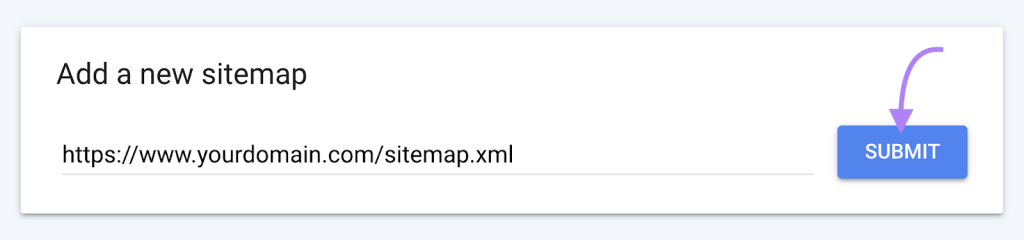
您將看到一則訊息,確認您的網站地圖已成功提交。
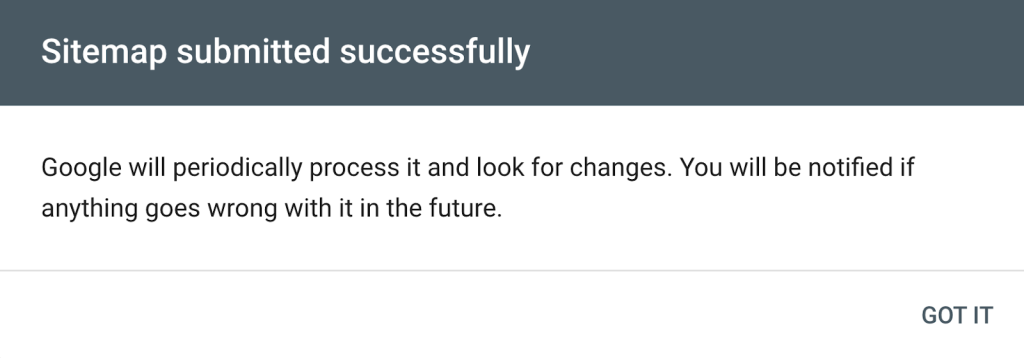
一段時間後,您將在「已提交的網站地圖」清單中看到您的網站地圖。它包含有關網站地圖提交時間、上次讀取時間以及 Google 在其中發現了多少頁面的資訊。
最重要的是,它會向您顯示網站地圖提交的狀態。綠色「成功」狀態意味著沒有問題。
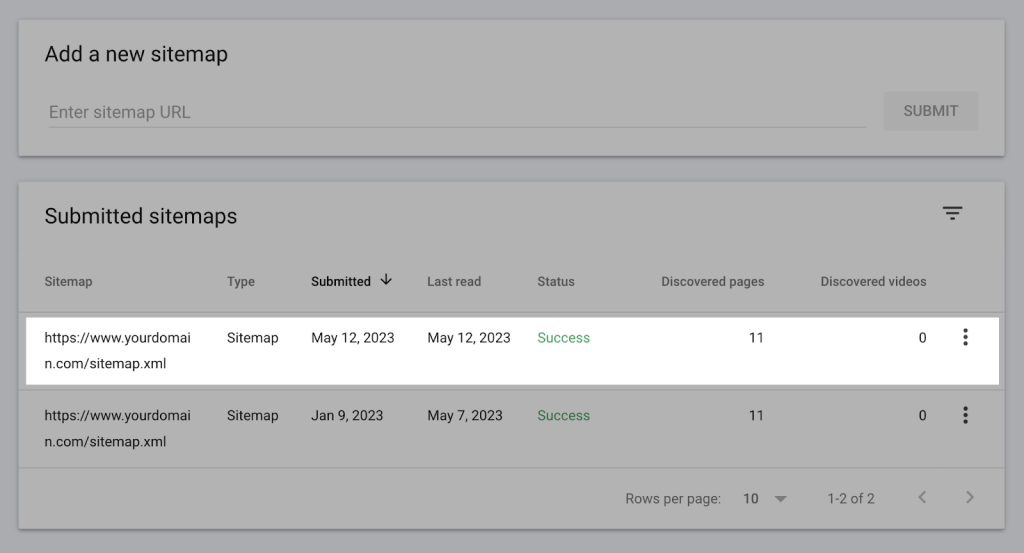
如果您看到「無法取得」或「有錯誤」狀態,則需要按照報告中有關如何解決問題的建議進行操作。
跳到本文的「網站地圖問題」部分,以了解有關可能出現的問題以及如何檢測這些問題的更多資訊。
網站地圖應包含哪些內容?
您應該使用網站地圖來指示您希望搜尋引擎索引並在搜尋結果中顯示的重要頁面。
以下是您的 XML 網站地圖應包含的資訊:
- 您想要編入索引的 URL。包含具有“noindex”標籤的頁面是沒有意義的,因為您不希望這些頁面被索引。
- “lastmod”值。包含頁面上次更新時間的資訊。
- URL 本地變體的「hreflang 」值。如果您的頁面有本地化版本,您可以在網站地圖中指出它們。
以下是一些不應包含在網站地圖中的資訊:
- 非規範頁面:如果同一頁有多個(重複或接近重複)版本,則僅包含具有規範標籤的版本。
- 3xx 或 4xx 頁面:如果 URL 傳回 4xx 狀態碼(用戶端錯誤)或 3xx 狀態碼(重新導向),請勿將其包含在 XML 網站地圖中。
- 「changefreq」和「priority」值:Google 會忽略這些值,因此在網站地圖中使用它們是浪費時間。
這裡有一些好消息:如果您的網站使用了著名的內容管理系統 (CMS)(例如 WordPress、Wix 等)之一,或者如果您使用網站地圖產生器產生了網站地圖,那麼您可能不需要擔心這些項目中的任何一個。
您的 CMS(或您使用的生成器)可能會遵循這些最佳實踐,並自動在網站地圖中包含您需要的所有內容。
進一步閱讀:如何為 WordPress 網站建立網站地圖
如何偵測和修復網站地圖問題
要查找並修復與網站地圖相關的最嚴重問題,您可以對網站進行技術 SEO 審核。我們推薦 Semrush 的網站審核工具是一個很好的起點。
首先建立一個免費的 Semrush 帳戶。
註冊後,請按照以下步驟操作:
- 在「專案」部分建立一個項目
- 前往網站審核並選擇您的網域
- 在「網站審核設定」視窗中,設定您的審核設定(如果您不確定某些內容, 請按照此逐步設定指南進行操作)
- 點選「開始站點審核」按鈕
免費帳戶可讓您抓取最多 100 個頁面。審核完成後,您將獲得網站運作狀況的概述、有關各個方面的詳細報告,以及最重要的是所有問題的清單。
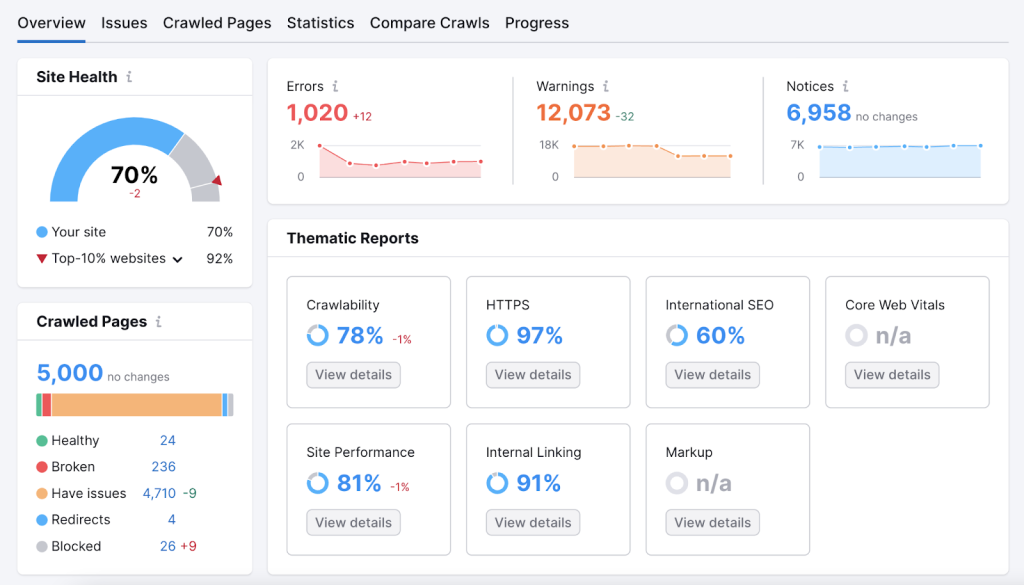
前往“問題”標籤並蒐索“網站地圖”。將顯示與網站地圖相關的所有可能問題的清單。
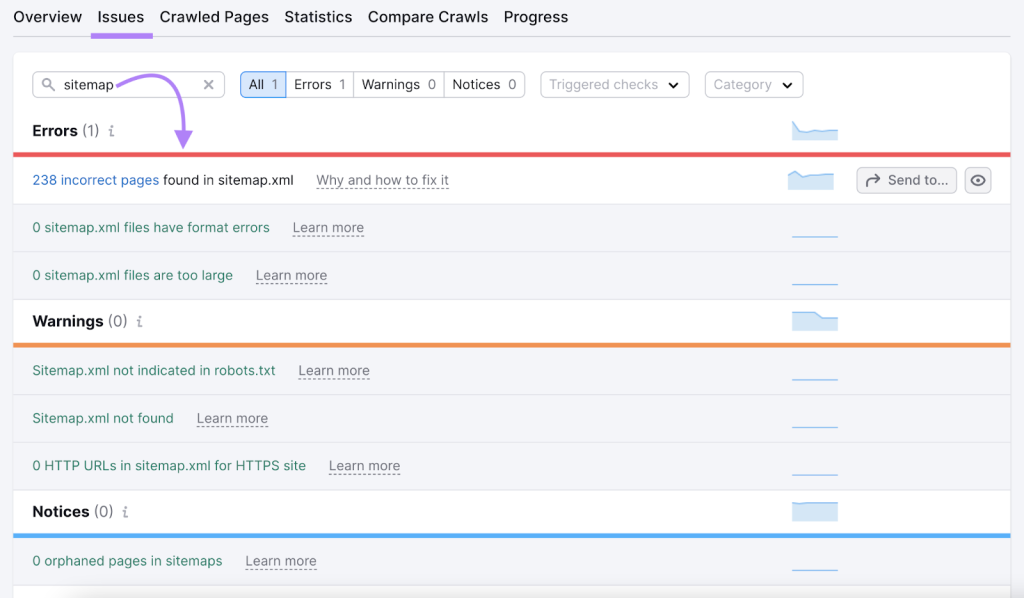
如果您的網站出現問題,您可以點擊包含受影響頁面數量的連結。
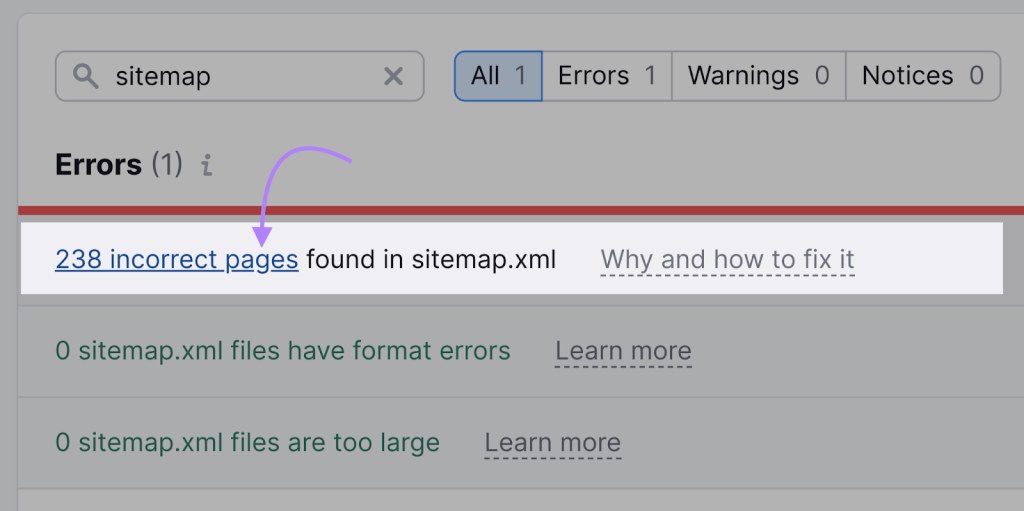
這將開啟一個新報告,其中包含受影響頁面的完整清單。
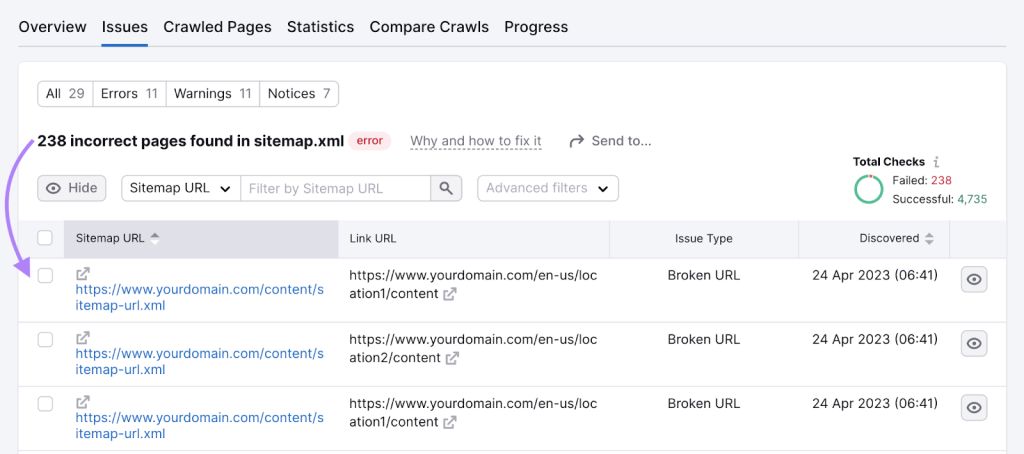
透過點擊“原因以及如何修復它”連結,您可以查看問題的詳細描述並按照有關如何修復它的說明進行操作。
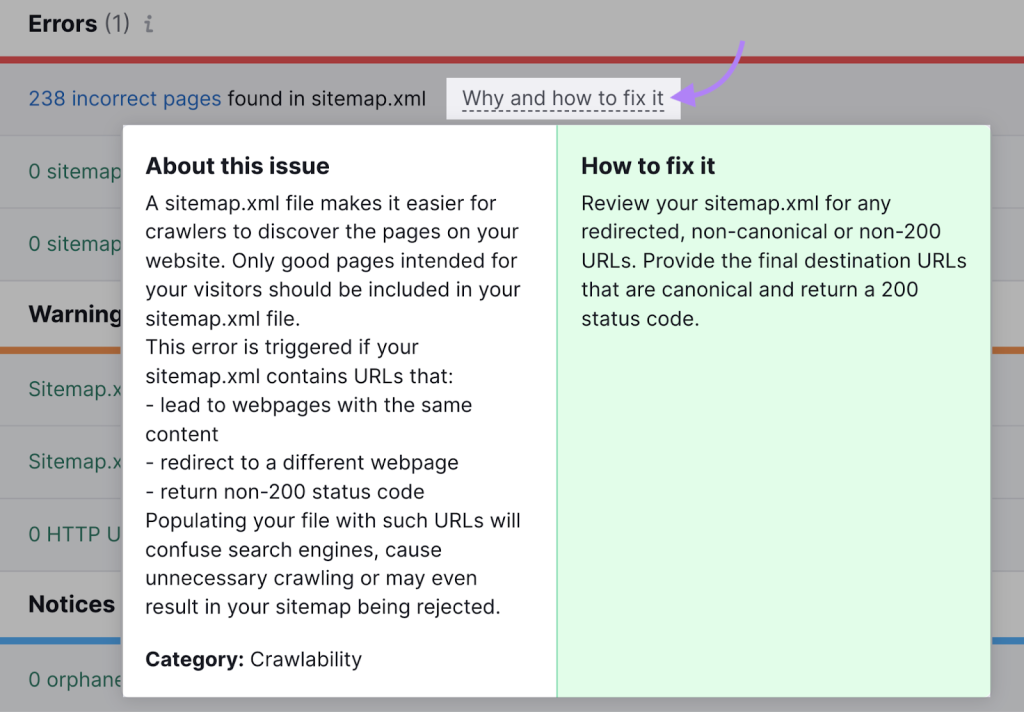
修復所有與網站地圖相關的問題後,您可以執行另一次審核以確保所有問題都已解決。
注意:如果您提交的網站地圖有問題,Google Search Console「網站地圖」報告也會通知您。Google 的指南包含完整的錯誤列表,其中涵蓋了 GSC 可能檢測到的大多數問題。
常見網站地圖問題
以下是網站審核工具可以偵測到的一些常見網站地圖問題:
- 未找到網站地圖。您的網站沒有網站地圖,或網站地圖未位於預期位置。
- robots.txt 中未指明 Sitemap.xml。您網站的 robots.txt 檔案不指示 sitemap.xml 檔案的位置。
- 在網站地圖中發現不正確的頁面。您的網站地圖包含不應出現在網站地圖中的 URL(例如重新導向、非規範 URL 等)
- 網站地圖有格式錯誤。您的網站地圖檔案格式有錯誤,例如缺少 XML 標記。
- 網站地圖檔案太大。您的網站地圖太大,超出了 Google 設定的大小限制。
延伸閱讀: 如何進行技術 SEO 審核
常見問題解答
我必須向 Google 提交網站地圖嗎?
不會。Google 機器人最終會抓取您的網站。提交網站地圖只會加快流程。
然而,將網站地圖上傳到 Google Search Console 仍然被認為是 SEO 最佳實踐。由於這只需要您幾秒鐘,因此沒有理由不這樣做。
如何從 Google 中刪除我的網站地圖?
有時,刪除舊網站地圖並上傳新網站地圖會更容易。特別是當站點架構發生重大變化時。或者如果舊的網站地圖有很多錯誤。
以下是有關如何從 Google 刪除網站地圖的逐步指南:
- 登入您的Google Search Console帳戶
- 如果您擁有多個網站,請在左上角選擇要刪除其網站地圖的網站
- 點擊左側邊欄選單“索引”部分下的“網站地圖”
- 在「已提交的網站地圖」部分中,按一下包含要刪除的網站地圖的行
- 點擊右上角旁邊的三點選單圖示。然後點選「刪除網站地圖」。
- 點擊出現的彈出視窗中的“刪除”按鈕確認刪除
等待 Google 處理您的請求。
或者,您可以直接從網站中刪除網站地圖檔案。如果該文件在較長時間內不可用, Google最終將停止檢查該文件。
我可以使用多個網站地圖嗎?
是的。例如,您可以對不同類型的內容使用不同的網站地圖(例如,頁面的網站地圖、貼文的網站地圖、影片的網站地圖等)
此外,如果您的網站地圖檔案超過 50MB(未壓縮)或包含超過 50,000 個網址,則必須使用更多網站地圖。(兩者都是Google 設定的單一網站地圖檔案的技術限制。)
如果您使用多個網站地圖,則需要建立網站地圖索引檔案。網站地圖索引基本上是包含所有網站地圖的網站地圖。它包含所有網站地圖的 URL。
然後,您可以按照本指南中的說明將網站地圖索引 URL 提交到 Google Search Console,就像處理常規網站地圖一樣。